Excel表格中横排数字变成竖排文字的操作方法
发布时间:2017-04-01 12:23
相关话题
怎么将excel中的横排数字变成竖排文字,具体该怎么去做的呢?今天,小编就教大家在Excel表格中横排数字变成竖排文字的操作方法。
Excel表格中横排数字变成竖排文字的操作步骤如下:
打开excel,找到你要转置的横排,全选后右键选择复制。
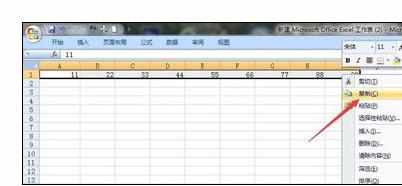
鼠标放置在任何一个空格区,比如我们选择A2。
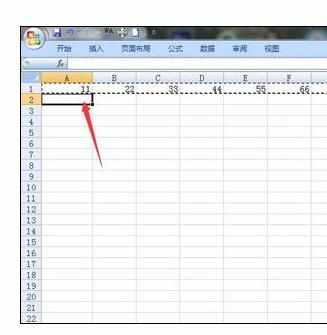
右键,点击选择性粘贴,此时会弹出一个方框。
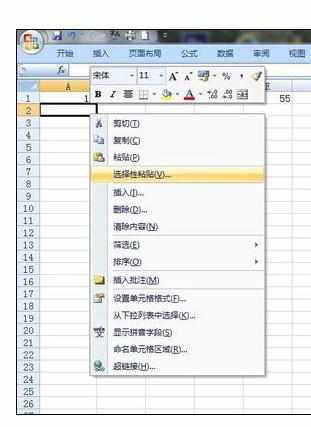
按图示勾选选项。

点击确定,就会出现如图所示情况。
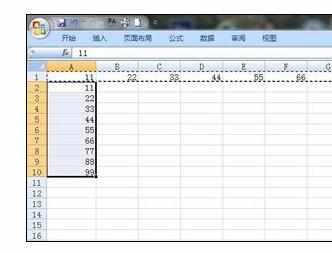
选择第一栏,右键删除。
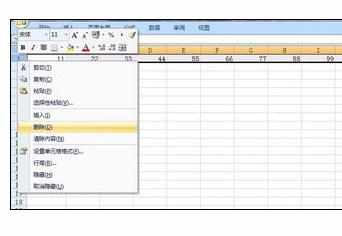
大功告成。
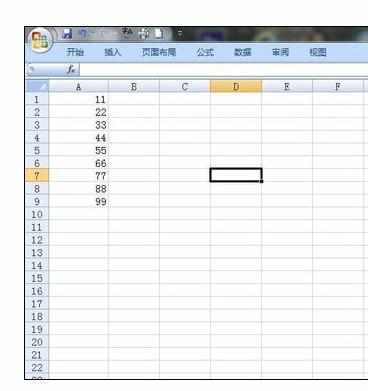
注意事项:
在全选第一栏时,点击A1按住shift键后鼠标点击最后一格,千万不要用鼠标从第一格拖到最后一格哦。

Excel表格中横排数字变成竖排文字的操作方法的评论条评论